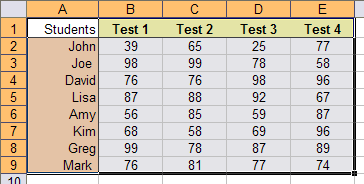كيفية طرح التواريخ في إكسل
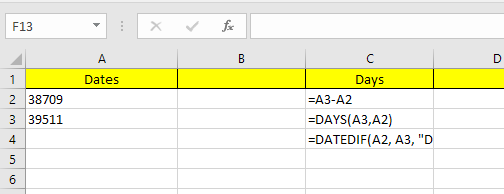
إذا كان لديك ورقة إكسل تحتوي على الكثير من التواريخ، فمن المحتمل أنك ستحتاج في النهاية إلى حساب الاختلافات بين بعض تلك التواريخ. ربما تريد معرفة عدد الأشهر التي استغرقتها لسداد ديونك أو عدد الأيام التي استغرقتها لتفقد قدرًا معينًا من الوزن؟
يعد حساب الفرق بين التواريخ في برنامج Excel أمرًا سهلاً، ولكنه قد يصبح معقدًا اعتمادًا على الطريقة التي تريد بها حساب قيم معينة. على سبيل المثال، إذا أردت معرفة عدد الأشهر بين 2016/2/5 و 15/1/2016، فهل يجب أن تكون الإجابة 0 أم 1؟ قد يقول بعض الأشخاص 0 نظرًا لعدم وجود شهر كامل بين التواريخ، وقد يقول البعض الآخر 1 لأنه شهر مختلف.
سأوضح لك في هذه المقالة كيفية حساب الفروق بين تاريخين للعثور على عدد الأيام والشهور والسنوات بصيغ مختلفة، اعتمادًا على تفضيلاتك.
الأيام بين تاريخين
أبسط عملية حسابية يمكننا القيام بها هي الحصول على عدد الأيام بين تاريخين. والشيء الجيد في حساب الأيام هو أن هناك طريقة واحدة فقط لحساب القيمة، لذلك لا داعي للقلق بشأن الصيغ المختلفة التي تعطيك إجابات مختلفة.
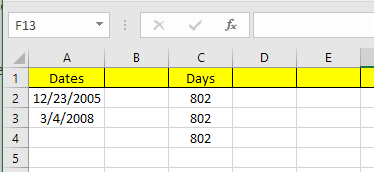
في المثال أعلاه، لدي تاريخين مخزنين في الخلايا A2 وA3. على اليمين، يمكنك أن ترى أن الفرق بين هذين التاريخين هو 802 يومًا. في Excel، هناك دائمًا طرق متعددة لحساب نفس القيمة وهذا ما فعلته هنا. دعونا نلقي نظرة على الصيغ:
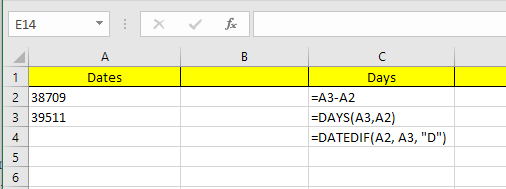
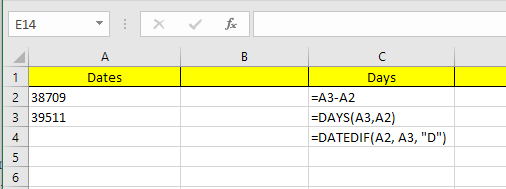
الصيغة الأولى هي مجرد عملية طرح بسيطة للتاريخين، A3 – A2. يعرف Excel أنه تاريخ ويقوم ببساطة بحساب عدد الأيام بين هذين التاريخين. سهلة ومباشرة للغاية. بالإضافة إلى ذلك، يمكنك أيضًا استخدام أيام وظيفة.
=DAYS(A3, A2)
تأخذ هذه الدالة وسيطتين: تاريخ الانتهاء وتاريخ البدء. إذا قمت بتبديل التواريخ في الصيغة، فستحصل على رقم سالب. وأخيرًا، يمكنك استخدام وظيفة تسمى DATEDIF، المضمنة في Excel من Lotus 1-2-3 أيام، ولكنها ليست صيغة مدعومة رسميًا في Excel.
=DATEDIF(A2, A3, "D")
عندما تكتب الصيغة، سترى أن Excel لا يقدم لك أي اقتراحات للحقول، وما إلى ذلك. ولحسن الحظ، يمكنك رؤية بناء الجملة وجميع الوسائط المدعومة للصيغة دالة DATEDIF هنا.
كمكافأة إضافية، ماذا لو أردت حساب عدد أيام الأسبوع بين تاريخين؟ وهذا سهل بما فيه الكفاية أيضًا لأن لدينا صيغة مدمجة:
=NETWORKDAYS(startDate,endDate)
يعد حساب عدد الأيام وأيام الأسبوع أمرًا بسيطًا للغاية، لذلك دعونا نتحدث عن الأشهر الآن.
الأشهر بين تاريخين
أصعب عملية حسابية هي عدد الأشهر نظرًا لكيفية التقريب لأعلى أو لأسفل اعتمادًا على ما إذا كان شهرًا كاملاً أو شهرًا جزئيًا. توجد الآن دالة MONTHS في Excel، ولكنها محدودة جدًا لأنها ستنظر فقط إلى الشهر عند حساب الفرق وليس السنة. وهذا يعني أنه مفيد فقط لحساب الفرق بين شهرين في نفس العام.
نظرًا لأن هذا لا معنى له نوعًا ما، فلنلقِ نظرة على بعض الصيغ التي ستمنحنا الإجابة الصحيحة. وقد قدمت مايكروسوفت هذه هناولكن إذا كنت كسولًا جدًا بحيث لا تتمكن من زيارة الرابط، فقد قدمته أدناه أيضًا.
Round Up - =(YEAR(LDate)-YEAR(EDate))*12+MONTH(LDate)-MONTH(EDate)
Round Down - =IF(DAY(LDate)>=DAY(EDate),0,-1)+(YEAR(LDate)-YEAR(EDate)) *12+MONTH(LDate)-MONTH(EDate)
الآن هاتان صيغتان طويلتان ومعقدتان إلى حد ما، ولا تحتاج حقًا إلى فهم ما يحدث. فيما يلي الصيغ في Excel:
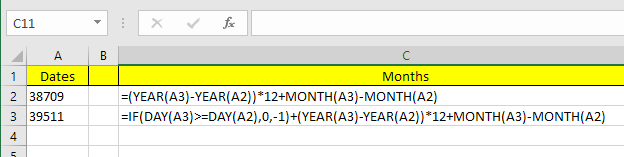
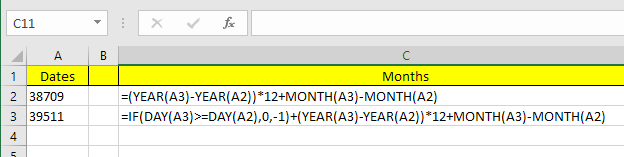
لاحظ أنه يجب عليك تحرير الصيغة الدائرية للأسفل في الخلية الفعلية نفسها لأنه لسبب غريب لا تظهر الصيغة بأكملها في شريط الصيغة. من أجل رؤية الصيغة في الخلية نفسها، انقر فوق الصيغ علامة التبويب ثم انقر فوق إظهار الصيغ.

إذًا ما هي النتيجة النهائية للصيغتين في مثالنا الحالي؟ دعونا نرى أدناه:
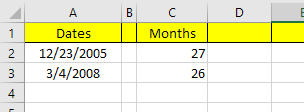
التقريب للأعلى يعطيني 27 شهرًا والتقريب للأسفل يعطيني 26 شهرًا، وهذا دقيق، اعتمادًا على الطريقة التي تريد أن تنظر بها إلى الأمر. وأخيرًا، يمكنك أيضًا استخدام الدالة DATEDIF، ولكنها تحسب الأشهر الكاملة فقط، لذلك في حالتنا فإن الإجابة التي تُرجعها هي 26.
=DATEDIF(A2, A3, "M")
سنوات بين تاريخين
كما هو الحال مع الأشهر، يمكن أيضًا حساب السنوات اعتمادًا على ما إذا كنت تريد حساب سنة واحدة كـ 365 يومًا كاملة أو إذا تم احتساب التغيير في السنة. لذلك دعونا نأخذ مثالنا حيث استخدمت صيغتين مختلفتين لحساب عدد السنوات:
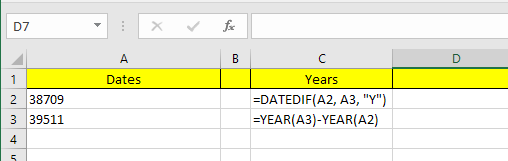
تستخدم إحدى الصيغتين DATEDIF بينما تستخدم الأخرى الدالة YEAR. وبما أن الفرق في عدد الأيام يبلغ 802 يومًا فقط، فإن DATEDIF تعرض سنتين بينما تعرض الدالة YEAR 3 سنوات.
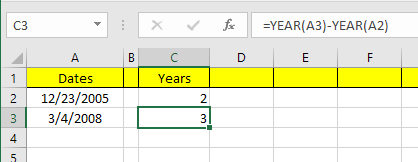
مرة أخرى، هذه مسألة تفضيل وتعتمد على ما تحاول حسابه بالضبط. إنها فكرة جيدة أن تعرف كلتا الطريقتين حتى تتمكن من معالجة المسائل المختلفة باستخدام صيغ مختلفة.
طالما أنك حريص على الصيغ التي تستخدمها، فمن السهل جدًا حساب ما تبحث عنه بالضبط. هناك أيضًا الكثير من وظائف التاريخ خارج تلك التي ذكرتها، لذا لا تتردد في التحقق منها أيضًا على الموقع دعم المكاتب موقع. إذا كان لديك أي أسئلة، فلا تتردد في التعليق. يتمتع!